雨风木林帮您win10系统U盘出现乱码提示无法读取源文件无法删除的教程
更新日期:2019-05-31 作者:大番茄系统下载 来源:www.51luobo.cn
今天小编分享一下win10系统U盘出现乱码提示无法读取源文件无法删除问题的处理方法,在操作win10电脑的过程中常常不知道怎么去解决win10系统U盘出现乱码提示无法读取源文件无法删除的问题,有什么好的方法去处理win10系统U盘出现乱码提示无法读取源文件无法删除呢?今天本站小编教您怎么处理此问题,其实只需要1、运行CMd命令提示符,然后执行 chkdsk 盘符: /f 当提示是否需要修复文件的时候我们输入Y回车即可; 2、如果检查文件后还不能修复其中的乱码文件,还不能删除文件,那么建议将U盘中还能复制出来的资料复制出来,然后右键点击U盘,选择格式。就可以完美解决了。下面就由小编给你们具体详解win10系统U盘出现乱码提示无法读取源文件无法删除的图文步骤:

原因分析:
出现类似的情况多办是由于在使用U盘的过程中经常强行插拔导致文件损坏、文件分配表错乱,当然U盘使用年头久后也容易出现这样的图文步骤:
图文步骤:
1、运行CMd命令提示符,然后执行 chkdsk 盘符: /f 当提示是否需要修复文件的时候我们输入Y回车即可;
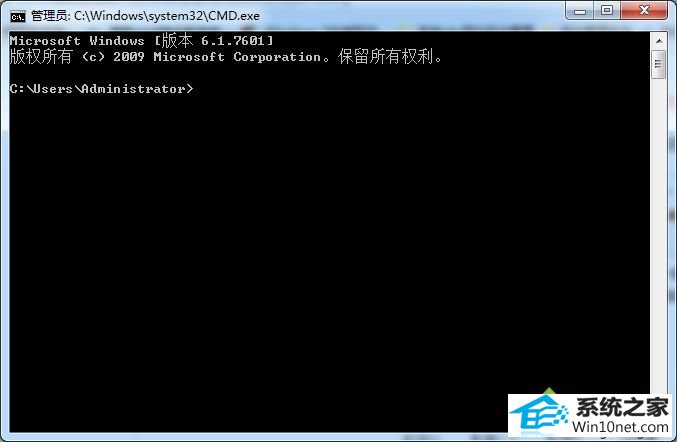
2、如果检查文件后还不能修复其中的乱码文件,还不能删除文件,那么建议将U盘中还能复制出来的资料复制出来,然后右键点击U盘,选择格式。
温馨提醒:如果你的U盘主要用来保存重要资料,那么切记不可能读取或写入文件到U盘时拔出U盘,大家可以使用安全删除来操作。
win7系统推荐
栏目专题推荐
系统下载推荐
- 番茄花园Ghost Win7 32位 娱乐装机版 2020.12
- 番茄花园Win7 32位 官网装机版 2020.09
- 深度技术Win7 极速装机版 v2020.03(32位)
- 雨林木风Win7 企业中秋国庆版64位 2020.10
- 深度技术Windows10 32位 修正装机版 2021.03
- 系统之家v2021.12最新win7 64位专注清爽版
- 电脑公司Windows xp 完美装机版 2021.02
- 雨林木风 Ghost Win7 32位纯净版 v2019.07
- 深度技术win7免激活64位热门精致版v2021.10
- 雨林木风Win10 安全装机版 2020.10(64位)
- 系统之家Win10 典藏装机版 2021.06(32位)
- 深度技术Win10 64位 大神装机版 2020.07
- 系统之家W7 电脑城2020新年元旦版 (32位)
系统教程推荐
- 技术编辑还原win10系统观看不了网络视频的问题
- win7电脑玩游戏无法最大化窗口游戏的设置方案?
- 手把手修复win10系统将qq视频导出来的教程
- w7装机版分辨率配置办法
- 技术员详解win10系统安装qq2012提示“运行程序配置不正确”的办法
- win10装机版系统如何显示计算机图标
- win10系统安装Boson netsim的解决方案
- win10系统电脑屏幕出现雪花看着非常难受的还原方法
- 技术员练习win10系统纯净版找不到windows Media player播放器的步骤
- 技术员细说win10系统无法同时登录QQ的步骤
- 大师设置win10系统office20010更新后无法使用的步骤
- 帮您处理win10系统本地连接没有有效的ip配置的问题
- 图文操作win10系统笔记本HdMi输出电视没声音的步骤